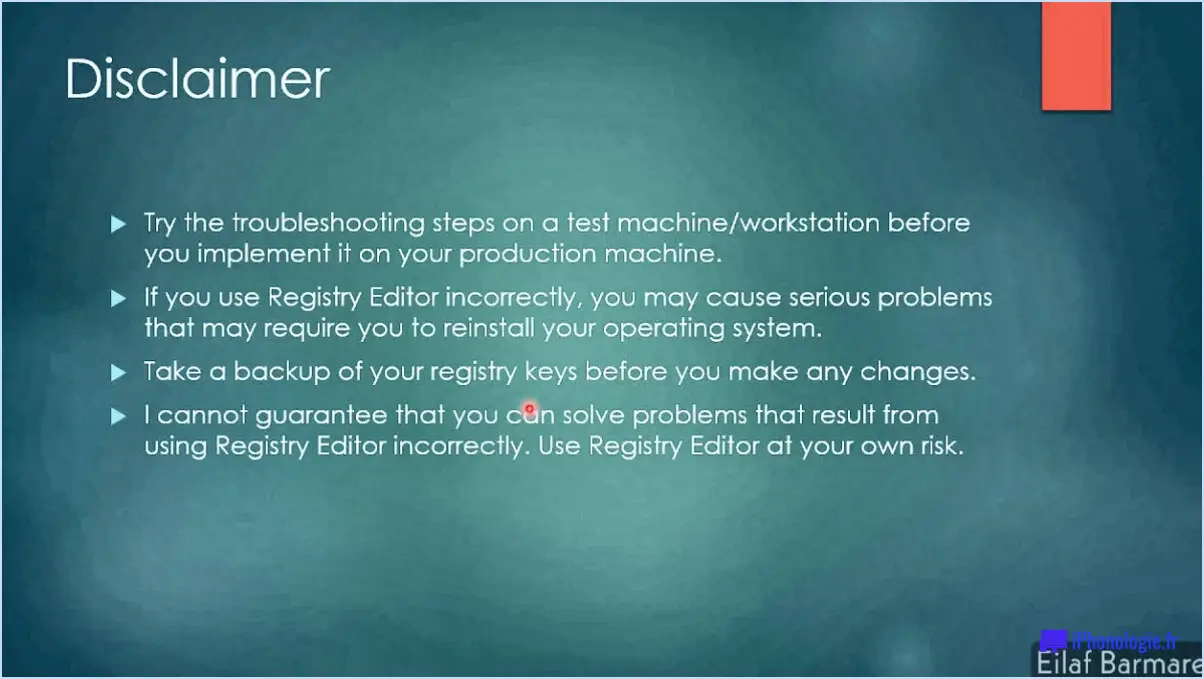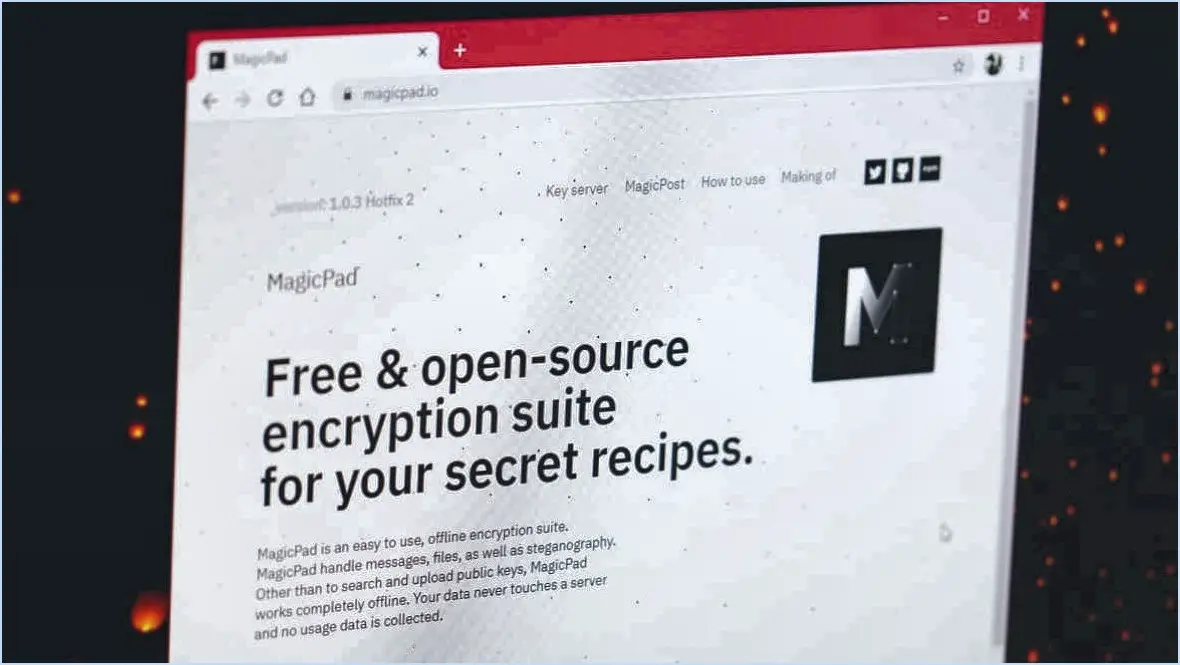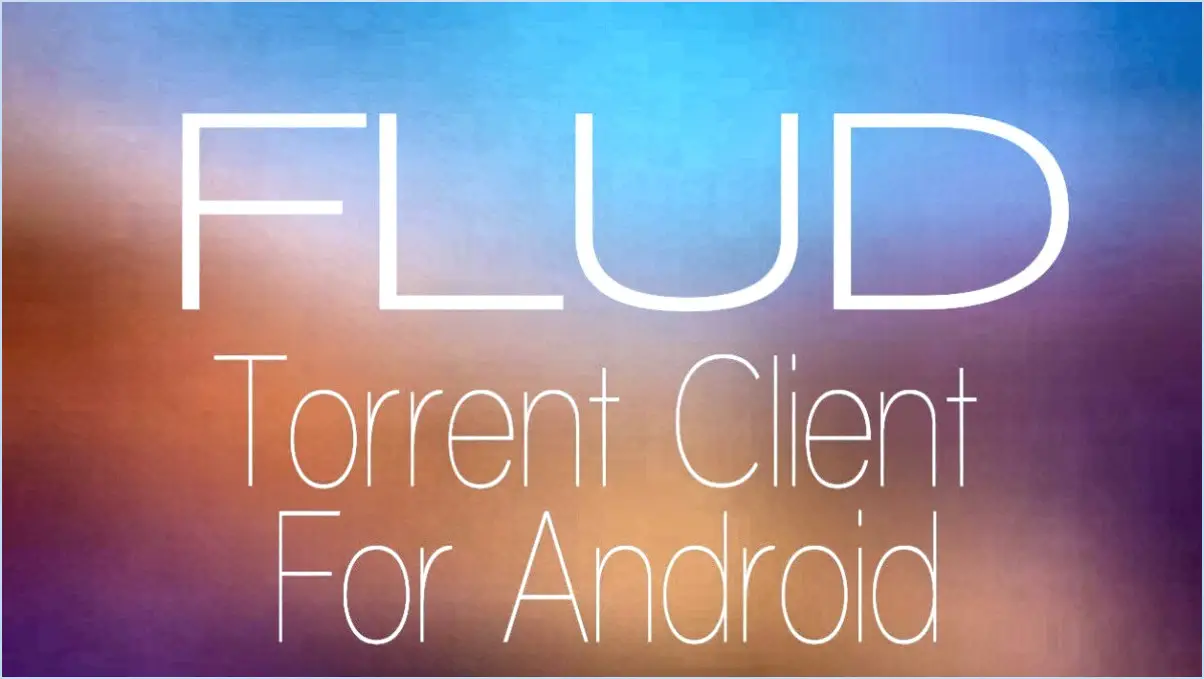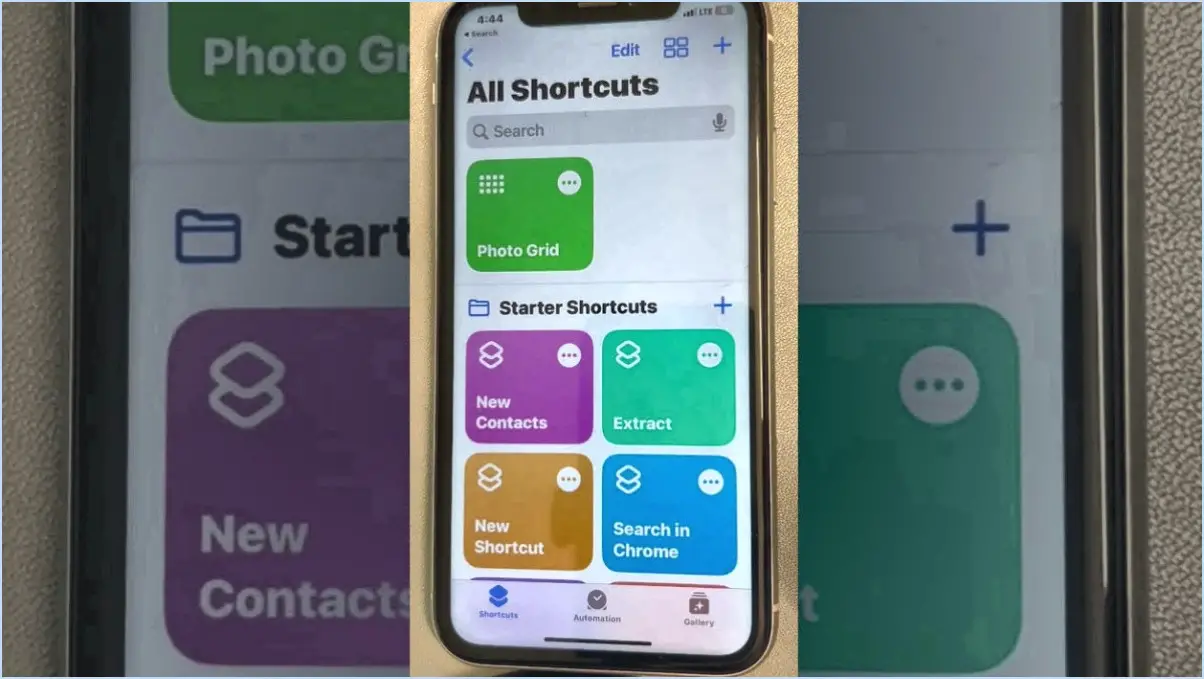Comment supprimer la carte de crédit de l'application Starbucks?

Pour supprimer une carte de crédit de l'application Starbucks, il suffit de suivre les étapes suivantes :
- Ouvrez l'application Starbucks: Localisez l'appli sur votre appareil et appuyez sur pour l'ouvrir.
- Ouvrez une session: Si vous n'êtes pas déjà connecté, saisissez vos identifiants pour vous connecter à votre compte Starbucks.
- Naviguez jusqu'à "Désactiver une carte de crédit".: Une fois que vous êtes connecté, faites défiler jusqu'au bas de l'écran principal pour trouver l'option "Désactiver une carte de crédit". Tapez dessus pour continuer.
- Saisir les informations relatives à la carte de crédit: Vous serez invité à saisir les informations relatives à la carte de crédit que vous souhaitez supprimer de l'application. Fournissez les détails nécessaires avec précision.
- Cliquez sur DEACTIVATE: Après avoir saisi les détails de la carte de crédit, recherchez le bouton "DEACTIVATE" et appuyez dessus pour confirmer la suppression de la carte de crédit de votre compte Starbucks.
Une fois que vous avez terminé ces étapes, votre carte de crédit sera supprimée avec succès de l'application Starbucks. Par conséquent, vous ne pourrez plus l'utiliser pour des transactions futures sur l'application jusqu'à ce que vous saisissiez à nouveau les informations relatives à la carte.
Veuillez noter que la suppression d'une carte de crédit de votre compte Starbucks n'a aucune incidence sur votre carte de crédit réelle ou sur son statut auprès de votre banque ou de votre fournisseur de carte de crédit. Cela supprime uniquement l'association de la carte avec votre application Starbucks, et vous pouvez toujours utiliser la carte de crédit physique pour effectuer des paiements chez Starbucks ou ailleurs.
Si vous souhaitez utiliser une autre carte de crédit pour des transactions futures dans l'application Starbucks, vous pouvez facilement ajouter une nouvelle carte en suivant les instructions de l'application pour ajouter des méthodes de paiement.
Comment annuler une carte Starbucks?
Pour annuler une carte Starbucks, vous avez deux possibilités :
- Appeler le service clientèle : Composez le numéro du service clientèle indiqué sur votre carte et suivez les instructions fournies par le représentant pour annuler votre carte.
- Rendez-vous dans un magasin : Rendez-vous dans le magasin Starbucks le plus proche et présentez votre carte au personnel. Ils vous aideront à annuler la carte.
Choisissez la méthode qui vous convient le mieux et n'oubliez pas d'utiliser le solde de la carte avant l'annulation. Si vous rencontrez des difficultés ou si vous avez besoin d'une assistance supplémentaire, le service clientèle de Starbucks se fera un plaisir de vous aider. Bonne dégustation !
Comment payer avec l'application Starbucks?
Pour payer avec l'application Starbucks, il suffit de de scanner la carte de votre barista en utilisant la fonction de paiement mobile de l'application.
Peut-on annuler une commande mobile chez Starbucks?
Oui, vous pouvez annuler une commande mobile Starbucks en appelant le service clientèle au 1-800-Starbucks. Si vous avez passé une commande via l'application mobile Starbucks et que vous souhaitez la modifier ou l'annuler, il vous suffit de contacter le service clientèle. Ils vous aideront à annuler la commande avant qu'elle ne soit traitée, en s'assurant que vous receviez un remboursement le cas échéant. N'oubliez pas d'avoir les détails de votre commande à portée de main lorsque vous appelez pour accélérer le processus. Cette option pratique vous permet de gérer efficacement vos commandes Starbucks et vous offre une certaine souplesse en cas de changement de programme ou si vous avez passé une commande par erreur.
Comment puis-je modifier mon adresse e-mail sur l'application Starbucks 2022?
Pour modifier votre adresse électronique sur l'application Starbucks 2022, procédez comme suit :
- Ouvrez l'application Starbucks 2022 et connectez-vous.
- Dans la partie gauche de l'écran principal, cliquez sur le bouton "Mon compte sur l'icône "Mon compte".
- Dans la fenêtre "Mon compte cliquez sur l'icône "Adresse électronique l'onglet "Adresse électronique".
- Vous verrez une liste de vos adresses électroniques actuelles dans l'onglet "Adresse électronique". "Adresse électronique dans l'onglet "Adresse e-mail".
Pourquoi ne puis-je pas modifier mon mot de passe Starbucks?
Si vous ne pouvez pas modifier votre mot de passe Starbucks, c'est parce que vous n'êtes pas client. Pour modifier votre mot de passe, vous devez disposer d'un compte Starbucks actif. Si vous n'avez pas ouvert de compte et n'avez pas effectué d'achat chez Starbucks, vous ne disposerez pas des informations d'identification nécessaires pour modifier votre mot de passe. Voici les points clés à retenir :
- Compte Starbucks : La modification de votre mot de passe nécessite un compte Starbucks actif.
- Statut du client : Vous devez être un client qui a effectué un achat pour avoir un compte.
- Login Credentials : L'accès aux paramètres de votre compte vous permet de modifier votre mot de passe.
Si vous souhaitez modifier votre mot de passe Starbucks, vous pouvez devenir client en vous inscrivant et en effectuant un achat. Une fois que vous aurez un compte, vous pourrez gérer facilement vos identifiants de connexion.
Comment ajouter une carte Starbucks à votre portefeuille?
Pour ajouter une carte Starbucks à votre portefeuille, suivez les étapes suivantes :
- Visitez le site web de Starbucks.
- Saisissez le montant souhaité pour la carte.
- Terminez le processus de paiement.
- Une fois le paiement effectué, vous recevrez un reçu.
La carte Starbucks expire-t-elle?
Oui, votre carte Starbucks expire. Pour continuer à utiliser votre compte, vous devez le présenter dans un établissement Starbucks participant et montrer votre reçu.